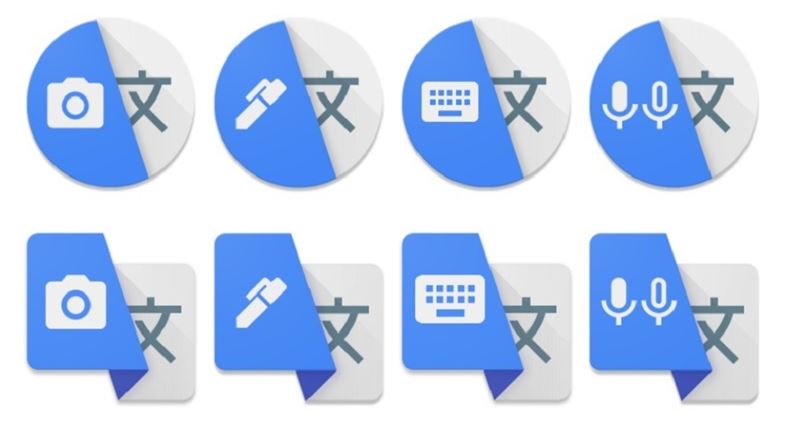▶️ Як користуватися Google Translate за фото
Зміст:
- Як користуватися Google Translate за фото
- Як перекласти текст на фотографіях у Google Translate
- ІНШІ ТРЮКИ ДЛЯ Google Translate

Крім тексту та голосу, вам може бути цікаво дізнатися як використовувати Перекладач Google за фотографією, варіант, який можна дуже корисно в певних ситуаціях.
Якщо ви, наприклад, читаєте книгу іншою мовою, якщо ви йдете в музей і не розумієте пояснення до твору, або якщо ви не розумієте інструкції на вивісці, переписувати від руки весь текст в онлайн-перекладачі може бути незручно. Але є набагато простіший спосіб: просто сфотографувати відповідний текст, а програма зробить все інше.Ми розповідаємо вам крок за кроком, як користуватися Google Translate за допомогою фото.
Як користуватися Google Translate за фото
По-перше, щоб знати, як користуватися Google Translate за фотографіями, ви повинні взяти до уваги, що ця функція доступна лише в додаток, а не веб-версія найпопулярнішого у світі перекладача.
Отже, щоб перекласти зображення з текстом, написаним однією з більш ніж 100 мов, які перекладає ця програма, перше, що вам потрібно зробити, це завантажте програму. Крім того, ми рекомендуємо вам також завантажити мови, якими ви користуєтеся найчастіше, або, якщо ви збираєтеся подорожувати в іншу країну, наприклад, мову, якою розмовляють у місце, про яке йдеться. Таким чином, ви зможете перекладати те, що вам потрібно, навіть якщо у вас проблеми з підключенням і без необхідності витрачати дані. Якщо ви не знаєте, як це зробити, не хвилюйтеся, ми розповімо вам тут.
Після завантаження програми та мов, які вам потрібні, знати, як використовувати Google Translate для фотографій, дуже легко. ! Дивіться!
Як перекласти текст на фотографіях у Google Translate
Щоб знати як перекладати текст на фотографіях у Google Translate перше, що вам потрібно зробити, це увійти в програму та вибрати на зверху, які мови ви хочете перекладати.
Ліворуч виберіть мову, якою є текст, який ви хочете перекласти, а праворуч свою (просто натисніть значок стрілки вниз в обох випадках і виберіть у випадаючому вниз, серед доступних мов). Ви побачите, що можете безпосередньо написати текст там, де написано «введіть текст», перекладати голосом (натиснувши піктограму мікрофона) і, нарешті, через фотографію. Для цього знайдіть значок камери, розташований ліворуч, як показано на наступному зображенні, і виконайте такі дії:
- Натисніть значок камери.
- На наступному екрані відкриється камера; Зосередьтеся на тексті, який ви хочете перекласти, у прикладі це книга, і ви побачите, що нижче з’являться три варіанти: знімок, сканування або імпорт.
- У будь-якому з трьох варіантів програма автоматично виділить текст із зображення, як показано нижче.

- Тоді все, що вам потрібно зробити, це натиснути опцію «вибрати все», а потім «продовжити переклад».
- Вибраний текст відкриється в перекладачі зі скопійованим текстом мовою оригіналу (у цьому прикладі французькою) так само, як якщо б ви написали його від руки або вирізали та вставили, а в текстовому полі Нижче ви побачите текст, перекладений іспанською мовою.

Порада: після того, як ви спробували різні варіанти, знімок, сканування або імпорт, і особливо для довших текстів, ми рекомендуємо зробити фото спочатку, а потім імпортуйте його з галереї. Таким чином легше фокусуватися, а значить, зображення буде чіткішим; перекладач прочитає це краще, і ми уникнемо можливих помилок у перекладі, який ми хочемо зробити.
ІНШІ ТРЮКИ ДЛЯ Google Translate
- Як використовувати Google Translate, інтегрований у будь-яку програму
- Як використовувати Google Translate у WhatsApp
- Як змусити Google Translate говорити повільніше
- Як зробити Google Translate бітбокс
- Як завантажити аудіо з перекладу Google Translate
- Ось як ви можете використовувати Google Translate із зображеннями з Google Lens
- 5 Налаштування Google Translate, які вам слід знати
- Як завантажити Google Translate для Xiaomi
- Як додати голос Перекладача Google у відео
- Як активувати мікрофон у Google Translate
- Перекладач Google з іспанської на англійську: як це працює та як отримати найкращі результати
- Як користуватися Google Translate із голосовим керуванням
- Як змусити Google Translate співати
- Що означає ваше ім’я згідно з Google Translate
- Google Translate: чи працює він як перекладач програм?
- Що робити, якщо Google Translate не працює
- Як користуватися Google Translate за фото
- Так працює Google Translate без Інтернету
- Як користуватися Google Translate з англійської на іспанську
- Як увімкнути Google Translate на сторінці Google Chrome
- Як переглянути історію Google Translate на мобільному телефоні
- Як змінити голос Перекладача Google
- Цей трюк Google Translate пришвидшить транскрипцію вашого тексту
- Як очистити переклади Google Translate
- Де завантажити Google Translate на телефон Android
- Для чого потрібен Google Translate і як почати використовувати його на своєму мобільному телефоні
- Як користуватися Google Translate через Google Lens
- Як перекласти текст з англійської на іспанську за допомогою Google Translate
- Де знайти Google Translate для завантаження та використання без Інтернету
- 10 прийомів для Google Translate у 2022 році
- Відмінності між Google Translate і DeepL Translator
- Як перекласти повідомлення WhatsApp за допомогою Google Translate
- 5 альтернатив Google Translate, які добре працюють
- Як перекладати голосом у Google Translate